
Așa cum avem noi Procesor-Z și GPU-Z monitorizare și diagnostic instrumente pentru procesor și, respectiv, placă grafică, există și un instrument numit SSD-Z care face la fel cu noi acționează în stare solidă . Dacă nu știați despre existența sa, în acest articol vă vom arăta cum să îl descărcați și cum să-l utilizați, inclusiv toate intrările și opțiunile sale.
Pentru orice fan hardware este esențial să aveți întotdeauna la îndemână toate informațiile legate de hardware-ul lor și cu atât mai mult atunci când vorbim despre monitorizare pentru a putea controla toți parametrii săi. Acest lucru este deosebit de interesant într-un SSD, deoarece, după cum știți bine, are un număr limitat de cicluri de scriere și ștergere, deci este destul de important să puteți ști, chiar și aproximativ, cât de multă viață a rămas și dacă funcționarea sa este adecvat. .
Cum se descarcă și se instalează SSD-Z
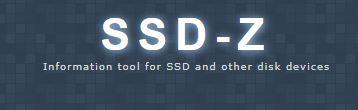
SSD-Z este, la fel ca CPU-Z și GPU-Z (deși toate provin de la dezvoltatori diferiți), un instrument care este gratuit, atâta timp cât nu este utilizat comercial. Aceasta înseamnă că orice utilizator îl poate descărca și utiliza complet gratuit pentru a face acest lucru, trebuie pur și simplu să accesați site-ul autorului și faceți clic pe butonul corespunzător, care vă va oferi pur și simplu opțiunea de a-l descărca în format RAR sau ZIP.
SSD-Z nu necesită nicio instalare și, de fapt, îl puteți rula direct din fișierul comprimat fără a fi nevoie să îl decomprimați pe hard disk (de fapt, atunci când faceți acest lucru va fi stocat și într-un spațiu temporar), dar ca întotdeauna, este recomandabil să îl extrageți și să îl salvați într-o anumită locație de pe unitatea de stocare pentru a evita problemele.
Cum să utilizați SSD-Z pentru a vă monitoriza și diagnostica SSD-ul
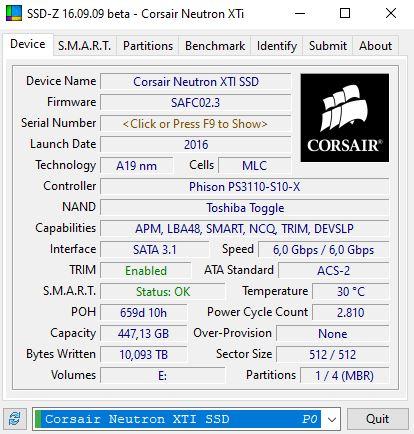
După cum puteți vedea în imaginea de mai sus, aspectul SSD-Z este extrem de similar cu cel al CPU-Z sau GPU-Z, iar funcționarea sa este prea mare. Astfel, în fila care este afișată imediat ce aplicația (Dispozitiv) este deschisă, ceea ce este afișat este toate informațiile dispozitivului:
- Nume dispozitiv : este numele dispozitivului.
- Firmware : versiunea firmware-ului dvs.
- Număr de serie : este numărul de serie al unității pe care ați instalat-o. Trebuie să apăsați F9 pentru ao afișa (acest lucru se face astfel încât să puteți face capturi de ecran fără a fi nevoie să afișați numărul de serie exact al dispozitivului nostru).
- Data lansării : este data de lansare a SSD-ului, care nu trebuie să coincidă cu data achiziției.
- Tehnologie și celule: prima valoare ne arată litografia cipurilor, în timp ce a doua ne arată tipul (SLC, MLC, TLC ...).
- operator de date cu caracter personal, : este numele controlerului pe care SSD-ul îl folosește.
- NAND : este producătorul și tipul de memorie flash NAND.
- Capabilitățile : este lista tehnologiilor cu care SSD-ul este compatibil, precum SMART, NCQ sau DevSleep.
- Interfață și viteză: este interfața la care este conectat SSD-ul și viteza curentă și maximă la care funcționează.
- Standard TRIM și ATA: valoarea TRIM ne spune pur și simplu dacă este activată, în timp ce ATA Standard se referă exact la standardul SATA utilizat.
- SMART și temperatură: indică dacă starea SMART este corectă, iar a doua valoare temperatura curentă a dispozitivului.
- POH și număr de cicluri de putere: POH este acronimul pentru Power On Hours și indică cât timp a fost pornit dispozitivul. Ceea ce ne spune Power Cycle Count este de câte ori SSD a fost pornit și oprit.
- Capacitate și supra-furnizare: Capacitatea ne indică capacitatea, în timp ce Suprasolicitarea ne spune dacă aveți activarea supra-aprovizionării și, dacă da, în ce cantitate.
- Bytes Writen și dimensiunea sectorului: Bytes-urile scrise reprezintă numărul de bytes-uri scrise în dispozitiv, iar SSD-Z ni-l indică și în GB sau TB, astfel încât să putem avea o idee foarte clară despre durabilitatea cunoașterii TBW a SSD-ului. Dimensiunea sectorului este dimensiunea sectoarelor configurate atunci când dispozitivul a fost formatat.
- Volume și partiții: indicați volumele și partițiile create respectiv, indicând literele de unitate în primul caz și tipul în al doilea.
În cele din urmă, merită menționat faptul că în zona inferioară avem un drop-down care ne arată toate unitățile de stocare instalate în PC, putând selecta din care dorim să vedem informațiile. În stânga, există un mic buton care servește la reîmprospătarea informațiilor și în dreapta butonul Ieși, care va închide SSD-Z.
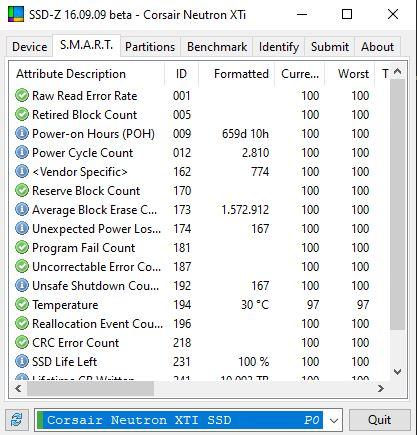
A doua filă se numește SMART , și după cum știți bine, este sistemul de auto-detectare a sănătății unității. Aici putem găsi informații relevante despre starea sa și sunt la fel ca orice alt software de monitorizare, cum ar fi CrystalDiskInfo, deci nu sunt multe de adăugat aici.
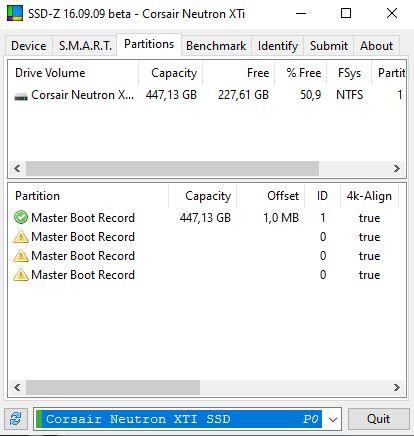
A treia filă se numește Partiții și, așa cum indică și numele, ne va arăta informații despre partițiile create pe dispozitiv.
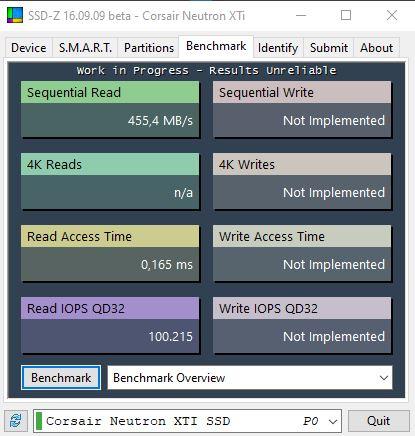
În fila Benchmark putem rula un test de performanță mic și scurt, dar este încă în curs de dezvoltare și deocamdată arată doar viteza de citire secvențială, timpul de acces și QD32 IOPS.
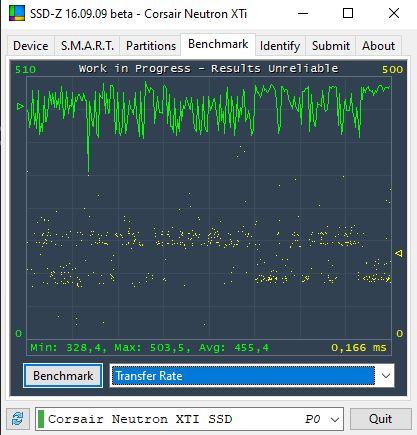
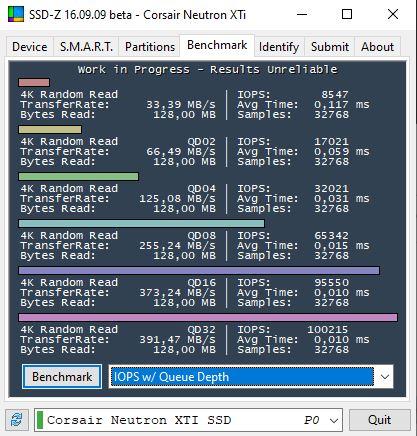
Aici avem și un meniu derulant care afișează inițial Benchmark Overview și este cel pe care îl puteți vedea mai sus, dar ne arată, de asemenea, dacă dorim un detaliu al IOPS, un grafic al performanței transferului și al timpilor de acces, dar deja ne avertizează că această filă este în curs de dezvoltare și este posibil ca rezultatele să nu fie pe deplin exacte.
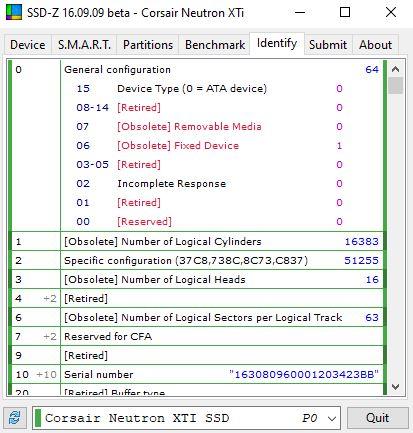
În fila Identificare, software-ul ne va arăta informații mai complexe și specifice despre unitate, inclusiv numărul de cilindri dacă am avea chiar și un disc mecanic. Cu toate acestea, această filă poate fi mai utilă pentru dezvoltatori decât utilizatorii obișnuiți.
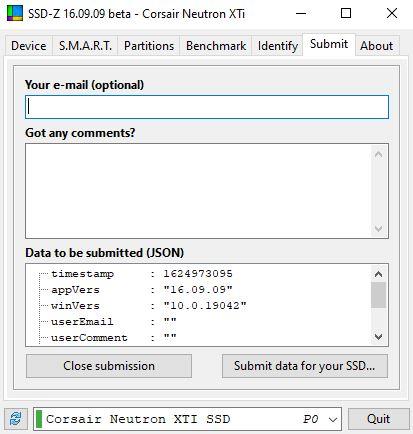
Fila Trimitere este utilizată în cazul în care dorim să trimitem datele unității noastre în baza de date a dezvoltatorului, astfel încât aceștia să își poată completa baza de date și să afișeze mai precis informațiile SSD-urilor utilizatorilor. Puteți adăuga e-mail adresa și adăugați comentarii dacă doriți.
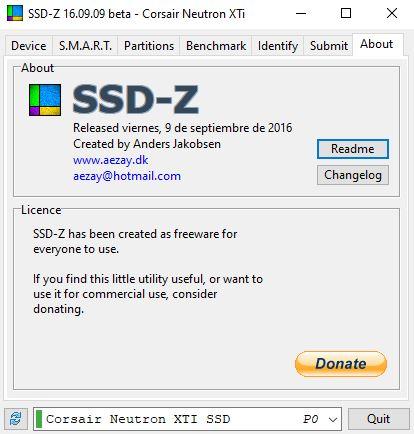
În cele din urmă, avem fila Despre care ne arată câteva informații despre dezvoltator, precum și data lansării aplicației (nu vă faceți griji pentru că acolo scrie septembrie 2016 deoarece aceasta este data versiunii inițiale și nu a celei actuale unul) și ne oferă opțiunea de a dona prin PayPal dacă doriți să încurajați dezvoltarea acestuia.